يعد عمل النسخ الاحتياطية مهمة يومية للعديد من المستخدمين، ومع ذلك، لا يزال هذا أمرًا حاسمًا نظرًا لأهمية الاحتفاظ بنسخة من ملفاتك في مكان آمن للهدوء قبل أي حدث أو غير متوقع يمكن أن يؤثر على المعلومات التي قمت بتخزينها على جهازك. الحاسوب. يوجد حاليًا العديد من الخيارات لعمل نسخ احتياطية، ومع ذلك، هناك أشخاص يفضلون استخدام أداة Windows الأصلية (Windows Image Backup). في هذا المنشور، سنراجع كيفية حل العيوب التي يمكن أن تقدمها هذه الأداة وبديل آمن للغاية باستخدام برامج احترافية.
الجزء 1: طرق إصلاح استمرار فشل النسخ الاحتياطي للويندوز
في الماضي، كان على المستخدمين نسخ معلوماتهم يدويًا إلى قرص أو جهاز تخزين إذا أرادوا إعادة تثبيت Windows، بالإضافة إلى ذلك، كان عليهم تثبيت كل برنامج مرة أخرى أصبح عملية مرهقة وتستغرق وقتًا طويلاً، ومع ذلك، فإن هذه الممارسة هي يكاد يكون غير موجود اليوم بفضل حقيقة أنه يمكنك عمل نسخة احتياطية من نظام التشغيل، وهناك طرق مختلفة للقيام بذلك.
أصبحت النسخ الاحتياطية للنظام عملية شائعة لأي مستخدم للكمبيوتر، والذي، بفضل هذه المهمة، سيكون قادرًا على الاحتفاظ بنسخة من معلوماته آمنة، بالإضافة إلى حقيقة أنه في حالة ضرورة إعادة تثبيت Windows، فإن التثبيت سوف تضمين التحديثات التي قام بها المستخدم، لذلك لن يضطر إلى تثبيت جميع برامجه مرة أخرى أو نسخ ملفاته ولصقها.
اعتبارًا من اليوم، هناك العديد من الطرق لعمل النسخ الاحتياطية، والتي أصبحت معقدة بشكل متزايد ولها وظائف أكثر لراحة المستخدمين. هناك أنواع عديدة من هذه الطرق، وأكثرها شيوعًا هي خدمات استضافة الملفات، والمعروفة أيضًا باسم "السحاب"، وهي أنظمة أساسية عبر الإنترنت لا تحتاج فيها إلى قرص أو جهاز تخزين لحفظ نسختك الاحتياطية، ومع ذلك، فهي لا تحتاج لديك ميزة عمل نسخة احتياطية للنظام الخاص بك. هناك أيضًا برنامج متخصص للقيام بهذا الإجراء، كونه AOMEI، على سبيل المثال، خيار موثوق للغاية للحفاظ على أمان معلوماتك.
يفضل بعض المستخدمين استخدام أداة Windows الأصلية، وهي Windows Image Backup نظرًا لأنها تأتي مثبتة مسبقًا مع نظام التشغيل Windows 10 أو Windows 7، فهي عملية ولديها أساسيات النسخ الاحتياطي لنظامك. من ناحية أخرى، ليس من غير المألوف أن يكون بها أخطاء أو أخطاء، لذلك يجب أن تكون على دراية بما قد يقطع عملية النسخ الاحتياطي.
الجزء 2: لماذا يستمر النسخ الاحتياطي للويندوز في الفشل؟
يعمل Windows 7/10 مع العديد من العمليات في نفس الوقت، والتي لا تُستثنى من عرض الأخطاء، وهو جانب يمكن أن يتداخل مع عملية النسخ الاحتياطي للنظام. فيما يلي سوف أذكر بعض المشاكل التي قد تنشأ وأشرح كيفية حلها:
- عدم تمكين حماية النظام: حماية النظام هي وظيفة ينفذها Windows تقوم بتخزين وحفظ المعلومات المتعلقة بالتطبيقات والبرامج والمستندات والإعدادات والعمليات الأخرى. هذه الوظيفة ضرورية تمامًا لعمل نسخة احتياطية من Windows، وإلا فسيتم مقاطعتها ببساطة. تحقق من تنشيط حماية النظام بحيث لا توجد أي مشكلة في النسخ الاحتياطي للنظام.
- يعيق مجلد WindowsImageBackup النسخ الاحتياطي للنظام: يحتاج Windows Image Backup إلى مجلد ليكون هذا هو وجهة المعلومات. في بعض الأحيان، يمكن أن يتداخل هذا المجلد مع النسخة الاحتياطية للنظام ويمكن أن يكون بسبب وجود ملف تالف في مجلد Windows Image Backup أو أنه تم ربطه بشكل غير صحيح في عملية النسخ الاحتياطي. يعد حذفه وإنشاء خيار جديد خيارًا موثوقًا به.
- تتسبب الملفات التالفة في فشل النسخ الاحتياطي لنظام Windows: الملفات التالفة هي ملفات تالفة يتم تنظيم المحتوى بشكل غير صحيح أو فقدان البيانات أو يحتوي على معلومات لا يمكن معالجتها. يمكن أن يتلف الملف من خلال العديد من العوامل، وأكثرها شيوعًا هي أعطال نظام التشغيل أو التعديلات التي يتم إجراؤها بواسطة الفيروسات أو بواسطة أحد التطبيقات. نظرًا لأنه لا يمكن تفسير هذه الأنواع من الملفات بشكل صحيح، سيواجه Windows Image Backup صعوبات في معالجة المعلومات، وبالتالي، سيتأثر النسخ الاحتياطي لـ Windows. إذا كان لديك ملف تالف، فتحقق مما إذا كان يمكنك استبداله بنفس الملف ولكن بإصداره الصحيح، وإلا فسيتعين عليك حذفه حتى يستمر النسخ الاحتياطي للنظام.
الجزء 3: كيفية إصلاح فشل النسخ الاحتياطي للويندوز؟
إذا فشلت النسخة الاحتياطية من Windows، فسأعرض لك طريقتين لإصلاح هذه المشكلات. كل ما عليك فعله هو اتباع الخطوات التي ستظهر لك:
الطريقة 1: تمكين حماية النظام
الخطوة 1: افتح أداة نقطة الاستعادة
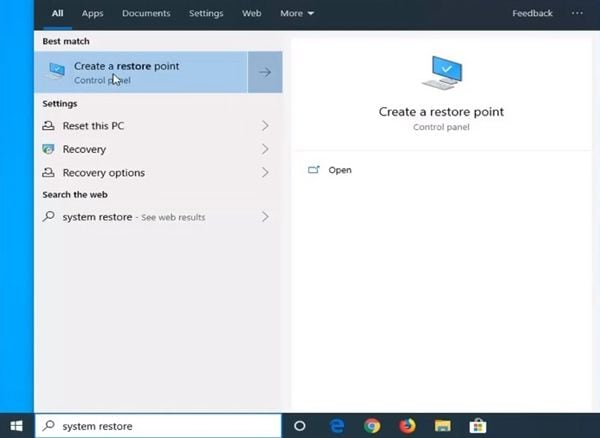
انقر فوق رمز Windows ثم اكتب "استعادة النظام" في شريط البحث. انقر الآن على "إنشاء نقطة استعادة"."
الخطوة 2: افتح إعدادات حماية النظام
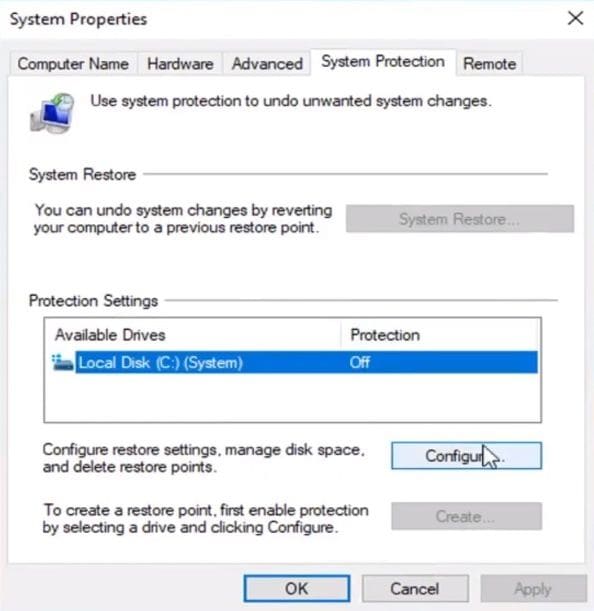
في هذه النافذة، انقر فوق الزر "تكوين" لفتح إعدادات حماية النظام.
الخطوة 3: التخصيص والتمكين
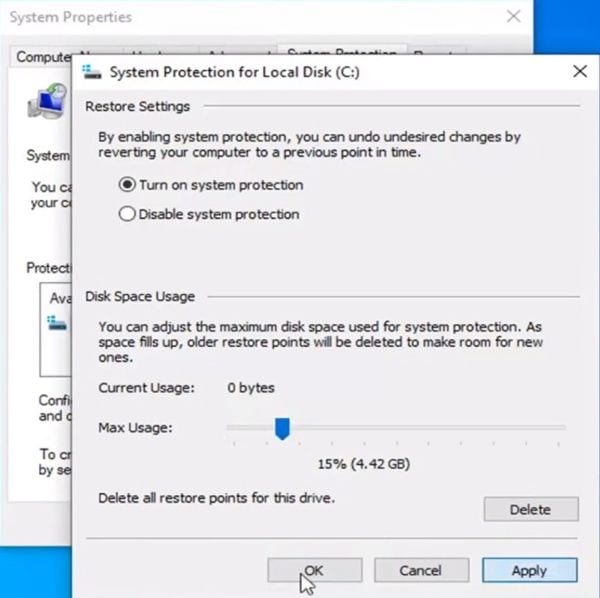
في هذا القسم، انقر فوق الدائرة الفارغة بجوار "تشغيل حماية النظام"، ثم انقر فوق السهم الأزرق مع الاستمرار في الضغط على اليسار أو اليمين لتحديد أقصى مساحة استخدام للقرص لحماية النظام. بعد الانتهاء، انقر فوق "تطبيق" ثم انقر في النهاية على "موافق"."
الطريقة 2: حذف مجلد WindowsImageBackup
الخطوة 1: انتقل إلى موقع مجلد النسخ الاحتياطي للصور في Windows
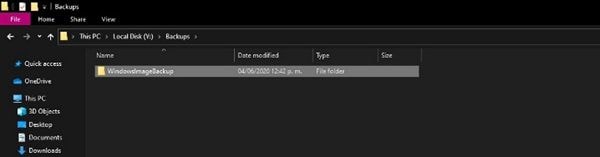
انتقل إلى موقع النسخ الاحتياطي للنظام الخاص بك، إذا كنت لا تعرف ذلك، يمكنك فتح "محفوظات الملفات" في لوحة التحكم في قسم النسخ الاحتياطي لصورة النظام. يمكنك أن ترى أن هنا مجلد WindosImageBackup.
الخطوة 2: احذف المجلد
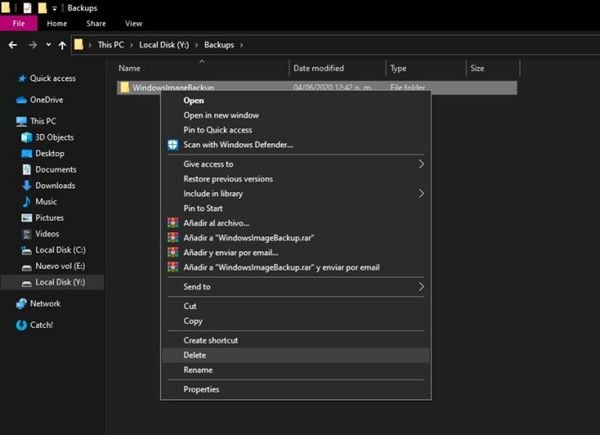
احذف مجلد "Windows Image Backup" بالنقر بزر الماوس الأيمن فوقه واختيار "حذف" أو حدده واكتب "Supr."
الطريقة 3: إصلاح الملفات التالفة
الخطوة 1: افتح أداة موجه الأوامر
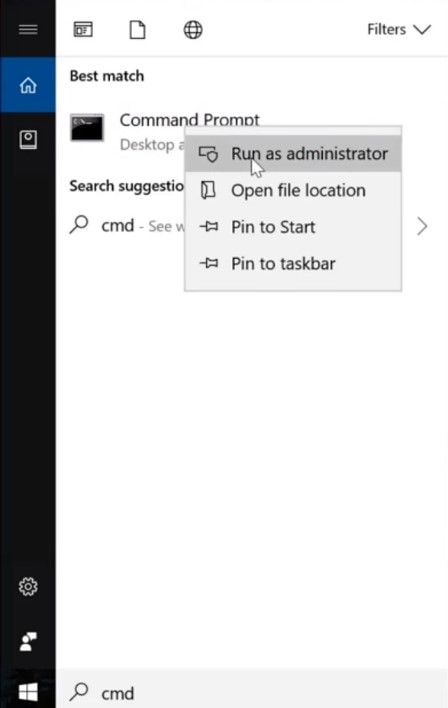
انقر فوق رمز Windows ثم اكتب "cmd"، وانقر بزر الماوس الأيمن فوق "موجه الأوامر" وحدد "تشغيل كمسؤول".
الخطوة 2: اكتب الأمر

في نافذة موجه الأوامر، اكتب SFC/scannow واضغط على "إدخال."
الخطوة 3: انتظر وتحقق من النتائج
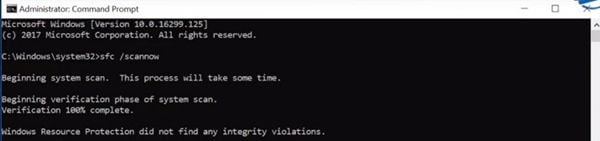
سيقوم موجه الأوامر بإجراء فحص وسيحل محل الملفات التالفة. إذا كان كل شيء على ما يرام، فستظهر رسالة تقول "لم تعثر حماية موارد Windows على أي انتهاكات للسلامة" أو "عثر Windows Resource Protection على ملفات تالفة وأصلحها بنجاح"، مما يحدد عدم وجود ملفات تالفة في نظامك. الآن عليك فقط إعادة تشغيل نظامك. من ناحية أخرى، إذا كانت هناك رسالة تفيد بوجود ملف تالف أو غير موجود، فاتبع الخطوات التالية.
الخطوة 4: اكتب الأمر المقابل

اكتب DISM /Online /Cleanup-Image /Restorehealth واضغط على "دخول" لبدء العملية.
الخطوة 5: انتظر وأعد تشغيل النظام الخاص بك
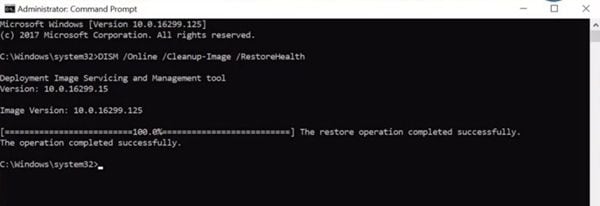
سيستفيد الأمر المكتوب من Windows Update لتوفير الملفات الضرورية لإصلاح الملفات التالفة. بعد ذلك، فقط أعد تشغيل جهاز الكمبيوتر الخاص بك.
الجزء 4: كيفية عمل نسخة احتياطية للنظام في Windows باستخدام البرنامج؟
قد يكون Windows Image Backup أداة مريحة توفر ما هو ضروري لعمل نسخة احتياطية للنظام، ومع ذلك، فمن الشائع وجود أخطاء، والميزات التي يحتوي عليها محدودة للغاية. إذا كنت تريد التأكد من أن نسخة Windows الاحتياطية الخاصة بك لن تواجه أي مشاكل وأنك تحتاج إلى إجراء يناسب احتياجاتك، فإن AOMEI Backupper هو البرنامج الذي تحتاجه. إنه برنامج احترافي لنظام التشغيل Windows 7/10 سيساعدك على تنفيذ هذه المهمة دون أي مشكلة، بالإضافة إلى وجود مجموعة من الوظائف من أجل التزامن الأمثل.
الخطوة 1: اذهب إلى "System Backup"

بمجرد فتح البرنامج، انتقل إلى قسم "النسخ الاحتياطي"، وبمجرد الوصول إلى هناك، حدد خيار "نسخ احتياطي للنظام".
الخطوة 2: اختر موقعًا مستهدفًا

بمجرد تحديد خيار "نسخ احتياطي للنظام"، سيعرض لك AOMEI Backupper أجهزة التخزين الموجودة على نظامك. كل ما عليك فعله هو تحديد موقع الوجهة بالضغط على أيقونة المجلد في أسفل الشاشة.
الخطوة 3: ابدأ النسخ الاحتياطي "Backup"

كل شيء جاهز. يمكنك النقر فوق "بدء النسخ الاحتياطي" لبدء عملية النسخ الاحتياطي. إذا كنت تريد تجاهل أحد الأجهزة أو النسخ الاحتياطية المجدولة، فيمكنك النقر فوق الخيارات الموجودة في الجانب الأيسر السفلي من النافذة. (خيارات / جدول / مخطط).
الاستنتاج
يعد عمل نسخ احتياطية من Windows مهمة قد تبدو بسيطة، ومع ذلك، يمكن أن يؤدي خطأ أو مشكلة في العملية إلى عدم نسخ معلومات وملفات مهمة جدًا بطريقة محددة، مما يترك بيانات المستخدم عرضة للخطر، والذي سيتعين عليه الاعتماد بشكل كامل على لا توجد أحداث غير مرغوب فيها تحدث حتى لا تضيع معلوماته. على الرغم من أن Windows Image Backup هي أداة أساسية موثوقة، فإن استخدام برنامج AOMEI Backupper سيساعدك على إجراء نسخ احتياطي لنظامك دون مشاكل وبطريقة مريحة وفعالة للغاية.

Khalid Abdullahi
contributor Editor
Generally rated4.5(105participated)